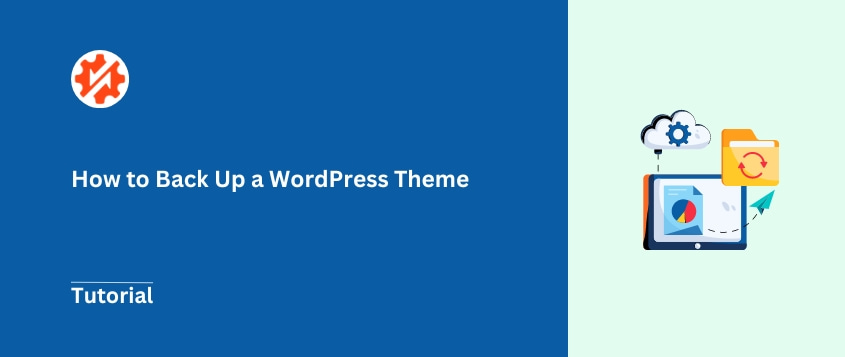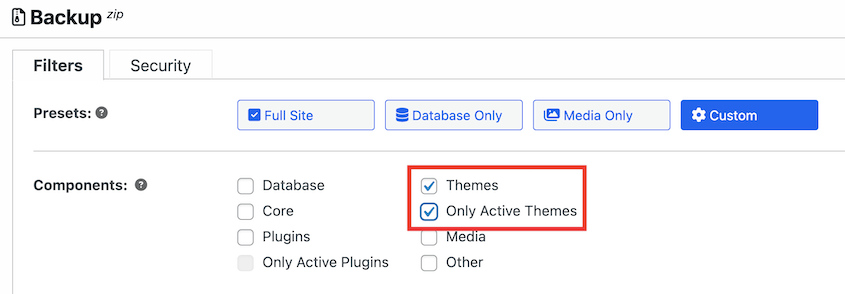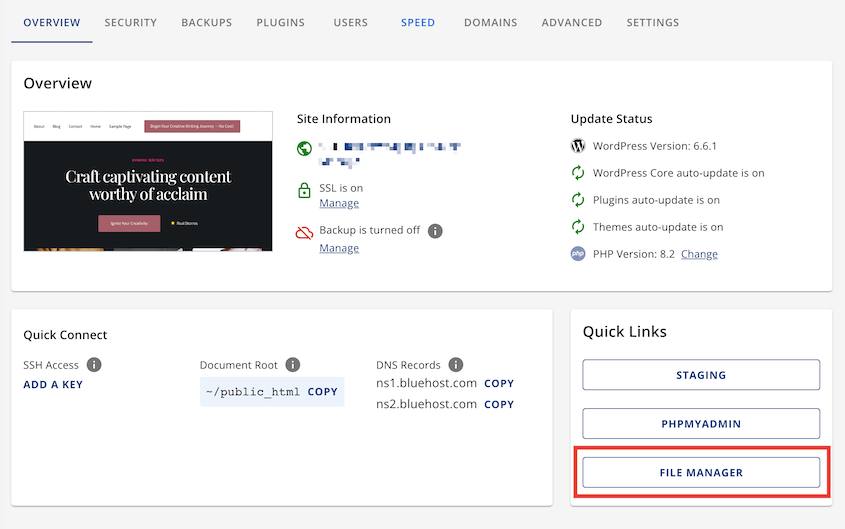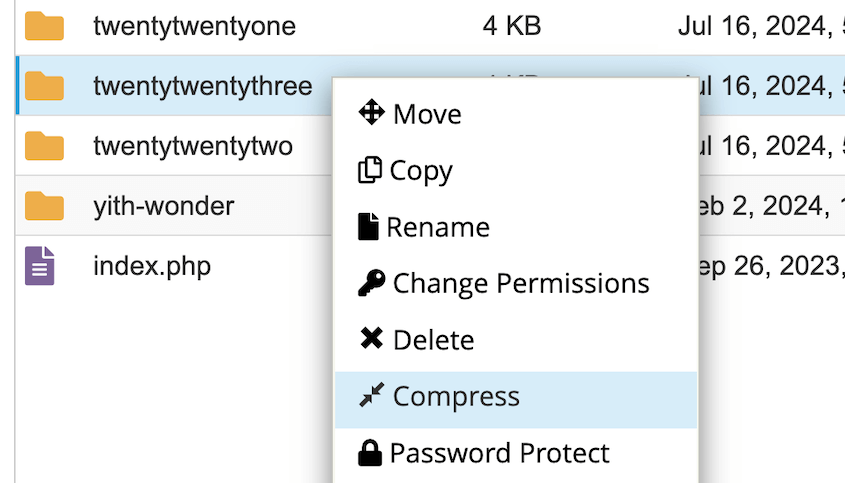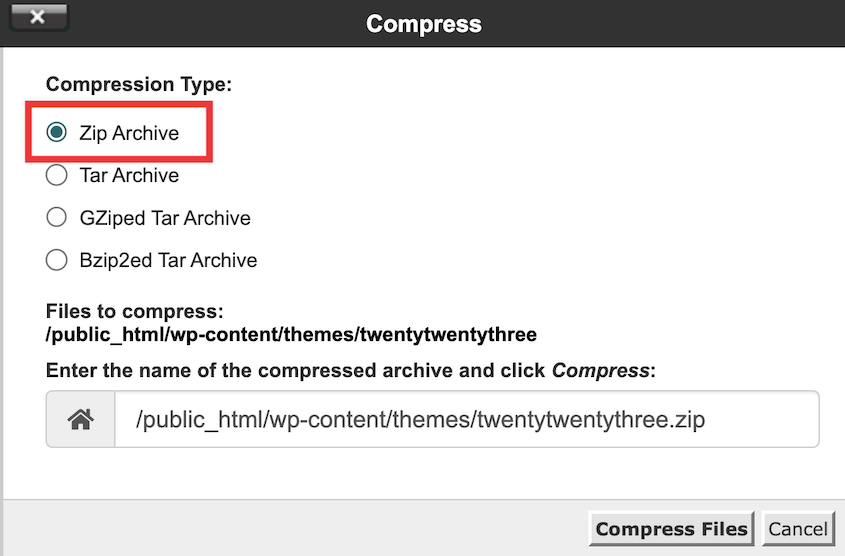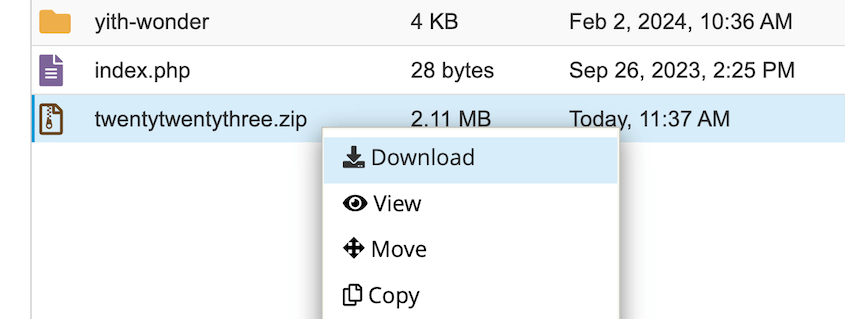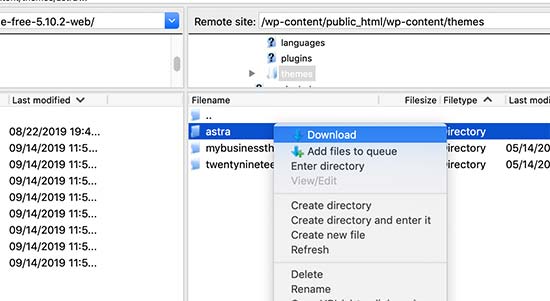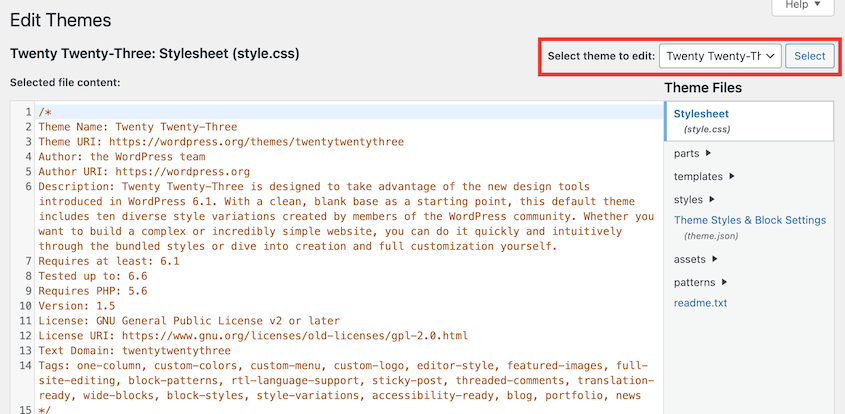Has pasado semanas perfeccionando tu tema de WordPress. Todos los colores, fuentes y elementos de diseño son perfectos.
Luego, en un abrir y cerrar de ojos, desaparece. Una actualización no autorizada o un error del servidor echan por tierra todo tu trabajo.
Por eso, hacer una copia de seguridad de tu tema de WordPress no sólo es una buena idea, sino que es esencial. Piensa en ello como una red de seguridad para el diseño de tu sitio web.
En esta guía, le mostraremos cómo hacer una copia de seguridad de su tema de WordPress. Al final de este artículo, tendrás los conocimientos y la confianza necesarios para proteger tu tema como un profesional.
Así que tómate un café y asegurémonos de que tu tema de WordPress es tan seguro como Fort Knox. ¿Listo para sumergirte?
Índice
Resumen rápido: Cómo hacer una copia de seguridad de un tema de WordPress
Antes de entrar en detalles, aquí tienes un breve resumen de los cuatro métodos principales que vamos a tratar:
1. Utilice un plugin de copia de seguridad de WordPress.
Duplicator Pro es un plugin de copia de seguridad con mucha flexibilidad. Puede hacer copias de seguridad de los archivos de su tema, así como de todo su sitio. Si algo sucede, puede restaurar las copias de seguridad en un solo clic.
2. Utilice cPanel.
Puedes utilizar el gestor de archivos de tu proveedor de alojamiento web para comprimir y descargar los archivos de tu tema.
3. Utilice un cliente FTP.
Los clientes FTP funcionan de forma similar a cPanel. Una vez conectado su sitio, abra la carpeta themes y descargue su tema.
4. Utilice el editor de archivos de temas de WordPress.
Puede copiar manualmente el código en cada uno de los archivos de su tema. Abre un editor de texto y pega este código como copia de seguridad.
Entre estas opciones, recomendamos encarecidamente Duplicator Pro. ¿Por qué? Es como la navaja suiza de las copias de seguridad de WordPress: versátil, fiable e increíblemente fácil de usar.
¿Por qué hacer una copia de seguridad del tema de WordPress?
Hacer una copia de seguridad de su tema de WordPress es un paso fundamental en el mantenimiento de su sitio web. Estas son las principales razones por las que deberías hacerlo con regularidad.
Evite cambios accidentales
Incluso los desarrolladores experimentados pueden cometer errores. Un código mal colocado puede alterar la funcionalidad o el aspecto de tu tema. Con una copia de seguridad, puedes restaurar rápidamente tu tema a su estado anterior, minimizando el tiempo de inactividad y la frustración.
Guardar personalizaciones
Si has hecho cambios personalizados en tu tema, ya sea retocando el CSS o añadiendo nuevas funciones, estas modificaciones son valiosas. Una copia de seguridad te garantiza que no perderás estos toques personalizados, que a menudo representan horas de trabajo y ajustes.
Migración temática
Cuando estás configurando un nuevo sitio WordPress o cambiando de host, tener una copia de seguridad de tu tema facilita la transición. Puedes transferir fácilmente la configuración exacta de tu tema al nuevo entorno, manteniendo la coherencia.
Garantizar una recuperación rápida
Los problemas con el sitio web pueden deberse a varias razones: problemas con el servidor, malware o conflictos con los plugins de WordPress. Una copia de seguridad reciente de tu tema te permite restaurar rápidamente esta parte crucial de tu sitio, ahorrándote largos periodos de inactividad.
Si realizas copias de seguridad periódicas de tu tema de WordPress, no sólo estarás protegiendo tu diseño. Estás protegiendo la funcionalidad de tu sitio, la experiencia del usuario y, potencialmente, las operaciones de tu negocio.
Cómo hacer una copia de seguridad de un tema de WordPress
Ahora que sabemos por qué es crucial hacer una copia de seguridad de tu tema de WordPress, vamos a los pasos prácticos.
Cubriremos cuatro métodos diferentes, empezando por la opción más fácil de usar: utilizar un plugin de copia de seguridad de WordPress.
Método 1. Utilice un plugin de copia de seguridad de WordPress
Los plugins de copia de seguridad de WordPress simplifican el proceso de copia de seguridad, haciéndolo accesible a usuarios de todos los niveles técnicos. Y cuando se trata de copias de seguridad, Duplicator destaca como una solución potente y fiable.
Duplicator es un plugin de copia de seguridad y restauración que puede manejar todo, desde pequeños blogs personales a complejos sitios web a gran escala. Puede utilizarlo para hacer copias de seguridad de su tema o de todo su sitio web. Además, puede ayudarte a migrar datos a un nuevo servidor.
A continuación te explicamos por qué deberías utilizar Duplicator:
- Interfaz para principiantes
- Copias de seguridad personalizables para ayudarle a guardar los datos correctos (como su tema)
- Programar copias de seguridad automáticas
- Opción de almacenar las copias de seguridad en servicios en la nube
- Restauración con un solo clic y recuperación en caso de catástrofe
- Migraciones con arrastrar y soltar
- Ni siquiera necesita tener WordPress instalado en el servidor de destino.
Hay una versión gratuita, pero te recomiendo que te pases a Duplicator Pro. Viene con opciones de copia de seguridad más flexibles, lo que le permite descargar los datos correctos en el momento adecuado.
En primer lugar, instale Duplicator en su sitio WordPress. Asegúrese de activar su clave de licencia.
A continuación, vaya a Duplicator Pro " Copias de seguridad " Añadir nueva. Esto inicia el proceso de creación de la copia de seguridad.
Utiliza etiquetas dinámicas para nombrar la copia de seguridad. También puedes elegir una ubicación de almacenamiento en la nube como Google Drive o Amazon S3.
Abra la configuración de Copia de seguridad y haga clic en Personalizada. Si sólo desea descargar los archivos de su tema, seleccione Temas. Esto excluirá todos los directorios excepto tu carpeta de temas. Si no necesitas todos los temas instalados, limita la copia de seguridad sólo al tema activo.
Sin embargo, puede que necesites incluir más datos en la copia de seguridad. Por ejemplo, algunos temas (como los creadores de temas) añaden información a la base de datos. Si tienes este tipo de tema, tendrás que incluir la base de datos en la copia de seguridad.
Para más detalles, aquí se explica cómo crear una copia de seguridad de la base de datos de WordPress.
Si quieres poder restaurar todo tu sitio en caso de emergencia, crea una copia de seguridad completa. Tu tema estará incluido, no te preocupes. Una copia de seguridad completa guardará tu diseño, así como cualquier otro dato importante.
Haga clic en Siguiente y luego en Crear copia de seguridad para finalizar la copia de seguridad.
Una vez completado, descarga los dos archivos de copia de seguridad en tu ordenador.
Método 2. Haga una copia de seguridad de su tema con cPanel
cPanel ofrece otra forma de hacer una copia de seguridad de tu tema de WordPress. Es directa y no requiere plugins adicionales.
Puede acceder a su cuenta cPanel a través del panel de control de su proveedor de alojamiento. Busque el icono del Administrador de archivos .
En el administrador de archivos, vaya al directorio de su instalación de WordPress(public_html). A continuación, abra la carpeta wp-content.
Busque la carpeta themes y ábrala. Localiza la carpeta del tema del que quieres hacer una copia de seguridad.
Haga clic con el botón derecho en la carpeta de su tema y seleccione Comprimir.
Elija Archivo Zip como tipo de compresión.
Una vez comprimido, haz clic con el botón derecho en el nuevo archivo ZIP. Selecciona Descargar para guardarlo en tu ordenador.
Este método es sencillo. Te da acceso directo a tus archivos. Puedes ver exactamente lo que estás respaldando. También es rápido para temas pequeños.
Sin embargo, puede ser menos conveniente para temas grandes. Tampoco incluye la información de la base de datos. Para una copia de seguridad más completa, considere el uso de Duplicator en su lugar.
Método 3. Copia de seguridad de su tema a través de FTP
FTP, o Protocolo de Transferencia de Archivos, proporciona una línea directa a los archivos de su sitio web. Le permite descargar o subir archivos a su servidor.
Similar a cPanel, FTP te ayuda a hacer copias de seguridad de tu tema de WordPress. Para empezar, instale un cliente FTP como FileZilla. Conéctese a su sitio utilizando las credenciales FTP (nombre de host, nombre de usuario, contraseña) de su proveedor de alojamiento.
Vaya a /wp-content/themes/. Busque la carpeta de su tema. Haga clic con el botón derecho y pulse Descargar.
Método 4. Utilice el editor de temas
WordPress incluye un editor de temas integrado que te permite ver y modificar los archivos del tema directamente desde el panel de control. En caso de apuro, también puedes utilizarlo para hacer una copia de seguridad manual de los archivos del tema.
Vaya a Herramientas " Editor de archivos de temas. En la esquina superior derecha, seleccione el tema que desea descargar.
A continuación, copia todo el texto de tu archivo style.css. Abre un editor de texto y pégalo en un nuevo archivo. Guarde el archivo como style.css.
Repita este proceso para todos los archivos de su tema. Asegúrese de guardar cada archivo con el nombre y la extensión correctos.
Este método es manual y requiere mucho tiempo. También es propenso a errores. Utilízalo sólo si no dispones de otros métodos.
Consejos para exportar temas de WordPress
Tanto si vas a cambiar de host, como si vas a compartir tu tema con alguien o simplemente vas a crear una capa adicional de protección, saber cómo exportar un tema de WordPress es una decisión inteligente.
He aquí algunos consejos para que el proceso transcurra sin contratiempos.
Crea siempre una copia de seguridad de tu sitio web WordPress antes de exportar cualquier tema. Esto actúa como una red de seguridad en caso de que surja algún problema.
Puede que tengas pensado utilizar el tema en otro sitio web. En este caso, asegúrate de que es compatible con la versión de WordPress, la versión de PHP y los plugins activos del nuevo sitio.
Asegúrese de que la carpeta del tema y los archivos tienen los permisos correctos (normalmente 755 para las carpetas y 644 para los archivos) para evitar problemas durante la exportación o importación.
Si es posible, pruebe el tema exportado en un entorno de pruebas antes de desplegarlo en un sitio web activo. Esto le ayudará a detectar posibles conflictos o errores.
Preguntas frecuentes sobre las copias de seguridad de temas de WordPress
¿Cómo se hace una copia de seguridad de un tema de WordPress?
Puedes hacer una copia de seguridad de tus temas de WordPress utilizando un plugin de copia de seguridad como Duplicator Pro, descargando la carpeta del tema a través de cPanel o FTP, o copiando manualmente los archivos del tema a través del editor de temas de WordPress. Para obtener la copia de seguridad más fiable y completa, le recomendamos que utilice Duplicator Pro.
Recuerde que los servicios de alojamiento gestionado de WordPress suelen incluir copias de seguridad automáticas de todo su sitio, incluidos temas, plugins y configuración de temas. Esto puede ser una gran opción para aquellos que prefieren no manejar copias de seguridad manuales a sí mismos.
¿Cómo puedo copiar un tema de WordPress existente?
Copiar un tema de WordPress normalmente implica duplicarlo para personalizarlo manteniendo el original intacto. Puedes hacerlo haciendo una copia de seguridad de tu tema con Duplicator. Siéntete libre de importar esta copia de seguridad a otro sitio, ya que no afectará a tu diseño original.
¿Cómo puedo recuperar mi antiguo tema de WordPress?
Si tienes una copia de seguridad, restaura tu sitio desde el punto de copia de seguridad en el que estaba activo el tema antiguo. Si no dispone de una copia de seguridad, puede restaurar los temas desde el repositorio de WordPress o ponerse en contacto con el desarrollador del tema para obtener ayuda.
Conclusión
Tanto si decides utilizar un plugin como si confías en tu proveedor de alojamiento o realizas exportaciones manuales, lo más importante es hacer copias de seguridad periódicas de tu tema de WordPress. Protegerás tu trabajo y garantizarás la continuidad de tu sitio.
Ya que estás aquí, creo que te gustarán estas guías adicionales sobre WordPress:
No espere a que se produzca una crisis. Pruebe Duplicator Pro para empezar a hacer copias de seguridad de su tema de WordPress hoy mismo.
Joella es una escritora con años de experiencia en WordPress. En Duplicator, se especializa en el mantenimiento de sitios web, desde copias de seguridad básicas hasta migraciones a gran escala. Su objetivo final es asegurarse de que su sitio web WordPress es seguro y está listo para crecer.